
4 maneiras eficazes de fazer backup do iPad para Mac que você não pode perder em 2024

Você é um fã honesto de dispositivos Apple? Se você tem um iPad e deseja preservar seus dados, quer queira trocar de dispositivo ou vendê-lo, é importante fazer backup do iPad para evitar a perda de dados. O método de backup comum é fazer backup do iPad em um serviço de nuvem ou computador. Então, como faço para fazer backup do meu iPad para o meu Mac? Este artigo é para você. Continue lendo para saber as etapas específicas para fazer backup do iPad para Mac.
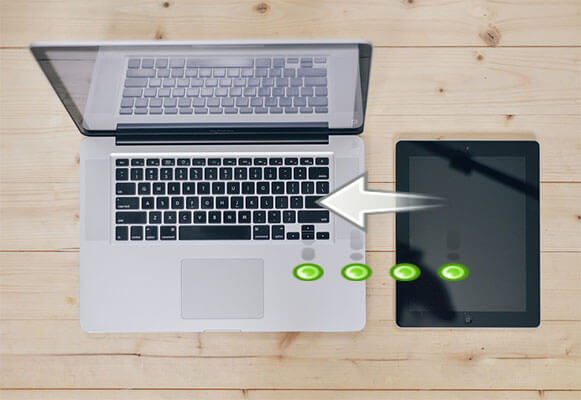
A maneira mais fácil e rápida de fazer backup do iPad para Mac é usar o Coolmuster iOS Assistant, que é uma ferramenta de terceiros com funções abrangentes para lidar com o gerenciamento de dados. Com o recurso integrado "iTunes Backup & Restore", você pode fazer backup de arquivos, incluindo contatos, mensagens, notas, vídeos, músicas, fotos e muito mais, do iPad para Mac com um clique. Além disso, você também pode usá-lo para transferir arquivos entre iPad e Mac.
Destaques de Coolmuster iOS Assistant:
Faça o download gratuito da versão de avaliação do Coolmuster iOS Assistant no seu Mac.
Siga as etapas abaixo para fazer backup do iPad no Mac usando o Assistente iOS :
01Instale e abra este software no Mace, em seguida, ligue o iPad ao Mac com um cabo USB. Clique na opção "Confiar" e depois em "Continuar" para continuar.

02Depois que seu iPad tiver sido detectado com sucesso pelo programa, você obterá a interface principal como abaixo.

03Vá para a seção "Super Toolkit" e selecione "iTunes Backup & Restore". Clique no botão "Backup" e selecione seu iPad no menu suspenso. Escolha uma pasta em seu Mac para armazenar seus arquivos de backup e clique em "OK" para iniciar o backup.

Se você quiser apenas fazer backup de um determinado tipo de arquivo, escolha o tipo de arquivo na seção "Meu dispositivo" que você deseja fazer backup na interface principal. Depois de selecionar os detalhes específicos, clique em "Exportar" para iniciar a transferência do arquivo para o computador Mac .

Você pode gostar de:
Como transferir fotos do iPad para Mac via USB e sem fio?
5 maneiras de ensiná-lo a transferir vídeos do iPad para Mac facilmente
Se o seu Mac tiver atualizado para o macOS Catalina, você notará que o iTunes não está mais no seu Mac. Então, como fazer backup do iPad para Mac? Não se preocupe, o Finder pode fazer esse trabalho. Usando o Finder, seu iPad funcionará como um disco rígido que se conecta a um Mac. Veja como fazer backup do iPad para Mac com o Finder:
Passo 1. Ligue o iPad ao Mac através de um cabo USB e, em seguida, abra uma janela do Finder.
Passo 2. Clique no iPad na barra lateral do Finder; se esta for a primeira vez que liga o Mac e o iPad, tem de clicar em "Confiar" para emparelhar a Mac com o iPad.
Passo 3. Clique na guia "Geral" na parte superior da janela do Finder e selecione "Fazer backup de todos os dados do seu iPad para este Mac".
Passo 4. Para manter seus dados seguros, você pode clicar na caixa de seleção "Criptografar backup local" e configurar uma senha para seus arquivos de backup, em seguida, clique em "Fazer backup agora".

Para um PC ou um Mac com macOS Mojave 10.14 ou anterior, o iTunes ainda é uma ferramenta útil para fazer backup do seu dispositivo iOS . Antes de iniciar o backup, é necessário verificar se você instalou o iTunes mais recente em seu Mac. Aqui estão as etapas detalhadas sobre como fazer backup do iPad para Mac com o iTunes:
Passo 1. Ligue o iPad ao Mac com um cabo USB.
Passo 2. Abra o iTunes e clique no ícone do dispositivo no canto superior esquerdo da janela do iTunes.
Passo 3. Clique na guia "Resumo" à direita e, vá para a seção "Backups", selecione "Este computador".
Passo 4. Você pode selecionar a caixa de seleção "Criptografar backup local" para criar uma senha para proteger seus arquivos de backup e, em seguida, clique em "Fazer backup agora" para iniciar.

Leitura adicional:
Como fazer backup do iPhone para Mac em minutos - 4 técnicas para o sucesso
Como fazer backup do iPhone para o computador em minutos? [6 Métodos]
Se você não quiser usar um computador, o iCloud é uma maneira muito conveniente de fazer backup de um iPad sem um cabo USB. Os arquivos são armazenados na nuvem; Assim, ele pode ajudá-lo a economizar o espaço de armazenamento em seu dispositivo. Mas note que o espaço de armazenamento gratuito de 5GB será usado em breve e você pode precisar comprar mais espaço. Veja como fazer backup do iPad para Mac computador via iCloud:
Passo 1. No iPad, abra o app "Ajustes" e toque em [seu nome], selecione "iCloud" e ative "Backup do iCloud".

Passo 2. No seu Mac, vá para iCloud.com e obtenha os arquivos que você deseja do iPad para Mac.
Isso é tudo para as quatro maneiras diferentes de fazer backup do iPad para Mac. Se você preferir os métodos oficiais, você pode seguir o guia passo-a-passo introduzido acima para fazer um backup do iPad. No que me diz respeito, Coolmuster iOS Assistant é melhor do que os métodos oficiais de backup. Porque ele não só pode fazer backup e restaurar seu iPad, mas também vem com um monte de recursos úteis para ajudá-lo a gerenciar seus dados facilmente. Aqui recomendamos vivamente que faça o download Coolmuster iOS Assistant para experimentar.
Artigos relacionados:
Como transferir fotos do iPad para o disco rígido externo com / sem computador?
Onde os backups do iPhone são armazenados? Localizar rapidamente iOS backups no computador
Como baixar o backup do iCloud com facilidade? 4 Métodos [Atualizado]
Como fazer backup do iPad para o computador? [Não pode perder]
Como fazer backup do iPad para unidade externa com / sem computador?

 Transferência iOS
Transferência iOS
 4 maneiras eficazes de fazer backup do iPad para Mac que você não pode perder em 2024
4 maneiras eficazes de fazer backup do iPad para Mac que você não pode perder em 2024





